
Подкасты произвели революцию в том, как мы потребляем аудиоконтент, предлагая широкий спектр тем и голосов, отвечающих нашим интересам. Spotify, одна из ведущих потоковых платформ, стала популярным местом для любителей подкастов со всего мира. Неудивительно, что у вас под рукой миллионы подкастов. Spotify является популярным выбором для поиска и прослушивания аудиошоу.
Хотя потоковое воспроизведение подкастов удобно, когда у вас есть подключение к Интернету, бывают случаи, когда вы можете слушать свои любимые выпуски в автономном режиме, например, во время поездок на работу или во время путешествий. К счастью, платформа предлагает удобную функцию, позволяющую скачать подкасты на Spotify и наслаждайтесь ими в любое время и в любом месте, даже без активного подключения к Интернету.
В этом всеобъемлющем руководстве мы проведем вас через пошаговый процесс загрузка Spotify подкасты. Используете ли вы мобильное приложение или настольную версию, мы расскажем обо всех основных советах и рекомендациях, которые помогут вам максимально эффективно использовать эту функцию. Приготовьтесь открыть для себя мир увлекательного аудиоконтента, к которому вы можете получить доступ в любое удобное для вас время без каких-либо проблем. Давайте погрузимся!
Содержание Руководство Часть 1. Как скачать подкасты на Spotify: Пошаговое руководствоЧасть 2. Лучший способ загрузить подкасты на MP3 от SpotifyЧасть 3. Резюме
Скачивание эпизодов подкастов на Spotify использование настольной версии — это удобный способ наслаждаться любимым аудиоконтентом в автономном режиме. Следуйте приведенному ниже пошаговому руководству, чтобы начать создание автономной библиотеки подкасты на Spotify:
Чтобы слушать любимые подкасты в автономном режиме, вы можете загрузить их с помощью Spotifyмобильное приложение. Вот как:
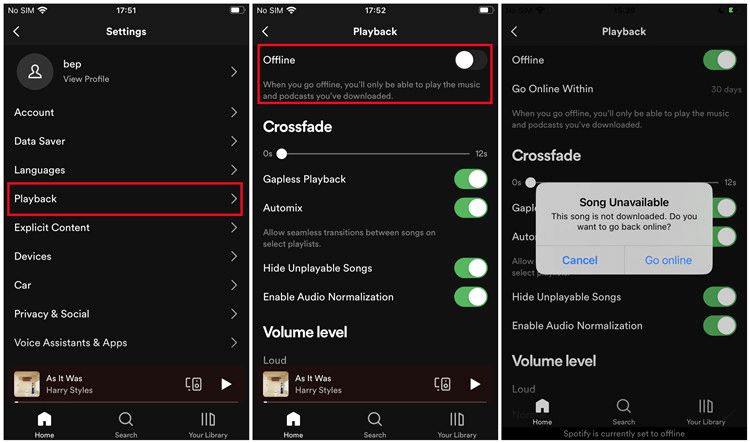
Теперь эпизод будет загружен на ваше мобильное устройство. Вы можете слушать его в автономном режиме даже без подключения к Интернету. Вы можете скачать несколько серий одновременно. А для управления загрузками коснитесь вкладки «Ваша библиотека».
Затем нажмите «Загружено». Вы также можете установить Spotify для автоматической загрузки новых выпусков ваших любимых подкастов. Для этого коснитесь значка шестеренки в настройках. Затем нажмите «Воспроизведение» и включите автоматическую загрузку эпизодов.
Вот шаги по загрузке видеоподкастов на Spotify на вашем вычислительном устройстве:
Вот шаги, чтобы сделать это на мобильном устройстве:
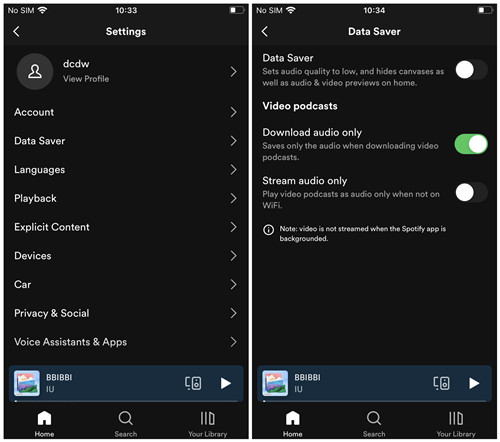
Следуя этим шагам, вы легко скачать подкасты на Spotify на вашем Mac или Windows PC, что позволяет вам наслаждаться ими когда и где угодно.
DumpMedia Spotify Music Converter это программное обеспечение, которое позволяет загружать, а также конвертировать Spotify музыка и подкасты в MP3, WAV и даже FLAC. Это мощный и простой в использовании инструмент, который поможет вам сохранить ваши любимые Spotify песни и подкасты для прослушивания в автономном режиме.
Бесплатная загрузка Бесплатная загрузка
Если вы ищете способ скачать и даже конвертировать Spotify песни и подкасты для прослушивания в автономном режиме, а затем DumpMedia Spotify Music Converter это отличный вариант. Это удивительное программное обеспечение, которое поможет вам сохранить ваши любимые Spotify песни быстро и легко.
Вот некоторые из шагов о том, как использовать DumpMedia Spotify Music Converter:

5. Выберите выходной формат. Ты можешь выбрать MP3, M4A, WAV или FLAC.
6. Нажмите кнопку Преобразовать, чтобы начать загрузку и преобразование Spotify песни.
7. Spotify песни или подкасты будут загружены и преобразованы в выбранный вами выходной формат. Затем вы можете передать преобразованный Spotify песни на мобильное устройство или компьютер для прослушивания в автономном режиме.

В этой статье мы предоставили подробное руководство о том, как скачать подкасты на Spotify. Мы рассмотрели пошаговый процесс как для настольной, так и для мобильной версии Spotify, что позволяет пользователям наслаждаться любимыми подкастами в автономном режиме, без активного подключения к Интернету.
Кроме того, мы хотим выделить DumpMedia Spotify Music Converter как ценный инструмент для улучшения качества прослушивания подкастов. DumpMedia Spotify Music Converter это мощное программное обеспечение.
Он позволяет загружать и конвертировать Spotify подкасты в различные аудиоформаты, что делает их совместимыми с любым устройством или медиаплеером. С DumpMedia Spotify Music Converter, вы можете сохранять подкасты навсегда, даже если они больше не доступны на Spotify.
